Настройка роутера Ростелеком – это первый шаг к комфортному доступу к глобальной сети без привязки к проводам и одному цифровому устройству. Это прекрасная возможность получить неограниченный доступ к Интернету для всех присутствующих в зоне действия сигнала.
Видео:Настройка роутера Ростелеком Rotek 22200/22300 PPPoE IPTVСкачать
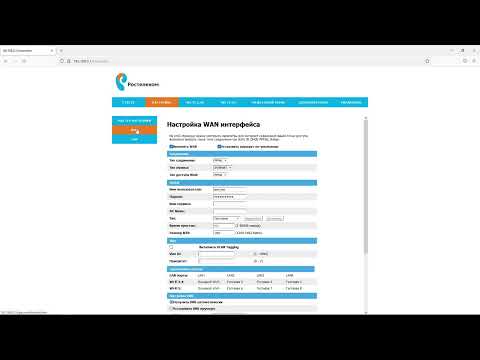
О роутерах Ростелеком
Российский поставщик телекоммуникационных услуг Ростелеком работает с качественным оборудованием своих партнеров–производителей роутеров, модемов, оптических терминалов, такими, как Sagemcom, ZTE, Huawei, QTech, D-Link и другими. Это бренды, которые успешно зарекомендовали себя высоким уровнем приема и передачи сигнала, который обеспечивает различные потребности пользователей, в зависимости от выбранного тарифного плана. Опираясь на технические характеристики и долговечность оборудования, компания выбрала для себя самые лучшие торговые марки и в знак одобрения качества поставила на них свой логотип, тем самым рекомендуя абонентам обратить внимание на определенные экземпляры.
Купить или взять в аренду роутер Ростелеком – это полдела. Главное, его правильно настроить, чтобы сигнал был максимально сильным и непрерывным. Только так получится быстро открывать и загружать файлы различных объемов, просматривать видео онлайн и работать с изображениями.
Видео:Настройка роутера Ростелеком RT-GM-3 PPPoE IP-TV SIPСкачать

Настройка роутера Ростелеком: обобщение подробной инструкции
Для налаженной работы беспроводного Интернета, к которому уже привыкли во многих странах мира, можно справиться с настройкой роутера самостоятельно или пригласить специалиста компании Ростелеком. Подробная инструкция покажет, что нет ничего сложного в самостоятельной правильной и эффективной настройке маршрутизатора любого бренда.
Подключаем роутер
Для приема и распределения Интернет сигнала от Ростелеком, начинаем настройку маршрутизатора:
- Подключаем кабели.
Кабель для приема трафика требует разъема WAN. Проводу, который входит в набор устройства подходит любой из двух разъемов LAN, которые встроены в заднюю панель прибора. Другой конец этого кабеля стыкуется к сетевой карте прибора, которое поможет указать параметры роутера.
- Настраиваем роутер
При точном подключении проводов и установке всех необходимых параметров, маршрутизатор Ростелеком приступит к автоматической настройке. Если процесс не пошел, необходимо вручную сделать ряд настроек. Следует запомнить, что при установке роутера, который уже был использован в другом месте, необходимо очистить все предыдущие данные и сбросить настройки.
Сброс настроек
- Подключить к сети питания
- Сзади есть разъем, который не превышает 1 мм в диаметре. При помощи тонкого предмета следует нажать кнопку, которая находится внутри.
Ручная настройка данных
Если загрузка маршрутизатора не произошла в автоматическом режиме, несколько манипуляций вручную, и через несколько минут прибор будет готов к работе.
На примере одного из наиболее востребованных по цене и качеству маршрутизаторов D-LINK станет понятной процедура ручной настройки роутера Ростелеком при помощи компьютера.
- Подключение роутера к компьютеру.
- В браузере вбиваются данные IP-адреса роутера, который обозначен сзади прибора.
- В появившемся окне требуется ввод логина и пароля, которые есть на задней стенке роутера, рядом с IP-адресом.
Оборудование готово к следующему шагу: настройка wi-fi сигнала.
https://www.youtube.com/watch?v=8jlODRqoyMY
Видео:Настройка роутера TP Link под Ростелеком (интернет + ТВ)Скачать

Этапы настройки роутера Ростелеком
В появившемся окне, которые предлагает программа, следует заполнить все позиции по такому принципу:
- Скрыть SSID – нет;
- SSID – требуется индивидуальное название, которое абонент выбрал для своей сети Wi-Fi (оно потом будет видно в списке всех сетей, которые находятся рядом);
- Установка режима сети Wi-Fi – авто;
- Выбор ширины канала — 20/40 MHz;
- Номер канала – 7;
- Расширенный канал – авто;
- ключ WPA – абонент самостоятельно подбирает пароль для входа в свою сеть Wi-Fi;
- способ распознавания (аутентификации) – WPA-Personal;
- шифрование WPA – AES.
После того, как все поля с настройками заполнены, требуется их сохранить и выйти из поля для ввода параметров. В случае необходимости внесения изменений в настойки роутера для Ростелеком, следует придерживаться указанной выше инструкции.
Видео:ХауТу: Как Настроить Wi-Fi роутер самомуСкачать

Регулировка роутера Ростелеком с модемом ADSL
Если Интернет подключен через телефонный кабель, необходима установка специального прибора, известного, как сплиттер. Его принцип работы сводится к разветвлению кабеля. Для пользователя это означает получение непрерывного сигнала Интернета, даже во время разговоров по стационарной телефонной линии.
Установка разветвителя на роутер:
- Подключаем к сплиттеру с одной стороны кабель для Интернета,
- с другой — провод телефонной линии
- На входе идет подключение телефона, на двух выходах – провода телефонного кабеля и модема).
Теперь необходимо заполнить настройки маршрутизатора Ростелеком для указания параметров глобальной сети.
- Открываем вкладку «Подключение» и заполняем все поля.
- WAN-подключение – PPPoE;
- активировать WAN – подтверждаем;
- активировать NAT – подтверждаем;
- активировать UPnP – отказать;
- получать IP автоматически – подтверждаем;
- автоматически подключаться к DNS – подтверждаем;
- ввести название, логин и ключ, которые предоставил провайдер.
Настройки завершены. Соединение с Интернетом появилось. Доступ к глобальной сети открыт – можно использовать ее ресурсы.
🎦 Видео
Настройка роутера Ростелеком Zte F670 PPPoE IPTV SIPСкачать
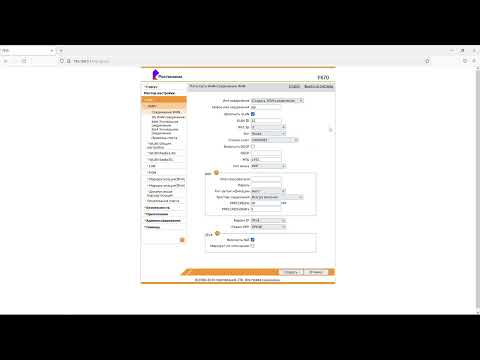
Настройка роутера Ростелеком F@ST 1704 PPPoE IP-TVСкачать

Настройка роутера Ростелеком RT-GE-5,v2i PPPoE IPTVСкачать

Настройка роутера РостелекомСкачать

Как подключить и настроить wi-fi роутер Настройка wifi роутера tp linkСкачать

Как зайти в настройки роутера через телефон: с любого Android в любой маршрутизаторСкачать

Меняем GPON на свое оборудованиеСкачать

Настройка роутера Ростелеком Zte h108n PPPoE IP-TVСкачать
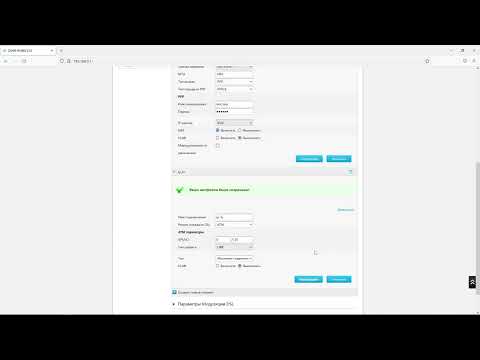
Настройка роутера Ростелеком SERCOMM S-1010/RT-FL-1 PPPoE IPTVСкачать
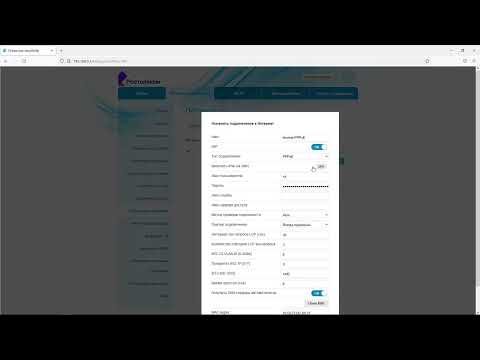
Основная настройка модема ZTE RT GM 5Скачать

Настройка интернета от ТТК для Wi-Fi роутера на примере Asus RT N12 за 5 минутСкачать

Обзор роутера РостелекомСкачать

Настройка Sagemcom F@st 2804 v7 rev.1Скачать

Роутер zte zxhn h118n настройка под любого оператораСкачать

Как с телефона зайти в настройки роутераСкачать

Что делать, если на роутере сбросились настройки?Скачать




